MapInfo常规使用方法Word版
- 格式:doc
- 大小:1.27 MB
- 文档页数:17


Mapinfo使用教程一、安装二、控件的安装将Addgps1.mbx控件拷贝到C:\Program Files\MapInfo\Professional 6.5 SCP\TOOLS下即可。
三、mapinfo的使用1、打开mapinfo软件2、增加工具方法如下:工具工具管理器增加工具打开“增加工具”出现如下对话框:点激,出现如下对话框:选中addgps1.MBX,打开,回到“增加工具”对话框如下(标题随意):确定,“工具管理器“如下:确定后,可发现mapinfo菜单快捷栏中多出了。
四、制图1、打开,出现“Open GPS Date”对话框,查找所要处理的文本文件,打开。
2、生成新图,输入MAPINFO图名(参考林务管理作业编码说明),确定,请及时保存。
3、处理使每一图成闭合曲线,使图尽量圆润。
4、查找无间隙、无断线、无重复、无交叉等,选中全图,后执行“对象/合并”,再选中,执行“对象/转换成区域”,将区域填充颜色(参考MAPINFO出图标准和管理)。
5、执行“表/更新列”出现如下对话框:选择更新的表、更新的列,点击“辅助”确定。
6、生成浏览窗口,执行“表/维护/紧缩表”确定,保存,表会自动关闭。
7、打开刚关闭的表,按鼠标右键,选择“图层控制”,将此表栏位的编辑勾选,点击“标注”在“标注项”选中“GPS面积”,后选择“表达式”,出现对话框如下,输入表达式其中””为英文的双引号,确定。
在“标注选项”对话框中的“样式”,点击,出现“文本样式”对话框,更改字体属性,字体为12号粗体Arile,颜色与区域颜色相同,如下:确定,面积就标注在图上。
8、经纬度的标注:(1)执行“地图/选项”,更改坐标单位“度”、距离单位“米”、面积单位|“平方米”、显示坐标“度分秒”,确定。
(2)点击菜单栏的,在区域图的四周各标注一个符号,分别双击,出现如下对话框分别在符号边标上x:118° 47' 28.32828"y:26° 11' 55.894164"结果如下9、浏览窗口编辑:执行“窗口/新建浏览窗口”填写“小班编号”,“备注”,相关规定参考“MAPINFO出图标准和管理”。


mapinfo使用教程MapInfo是一款强大的地理信息系统(GIS)软件,常用于地图制作、空间分析和数据可视化。
本教程将向您介绍MapInfo的基本操作。
1. 打开MapInfo软件。
在开始菜单中找到MapInfo并点击打开。
2. 导入地理数据。
点击"文件"菜单,然后选择"导入"。
选择您要导入的地理数据文件,并点击"打开"。
MapInfo支持多种地理数据格式,如SHP、TAB等。
3. 地图浏览。
使用鼠标工具栏上的放大、缩小、平移按钮来调整地图视图。
您还可以使用鼠标滚轮来放大或缩小地图。
4. 属性查询。
点击"工具"菜单,并选择"查询"。
在弹出的窗口中,选择您要查询的地理对象图层,并选择查询条件。
点击"确定",MapInfo将显示满足条件的地理对象。
5. 空间分析。
点击"工具"菜单,并选择"空间分析"。
在弹出的窗口中,选择要分析的空间对象图层,并选择分析方法,如缓冲区分析、叠加分析等。
根据需要设置分析参数,然后点击"确定"进行空间分析。
6. 数据编辑。
点击"工具"菜单,并选择"编辑"。
在弹出的窗口中,选择要编辑的数据图层,并选择编辑工具,如绘制、修改、删除等。
在地图上进行编辑操作,然后保存修改。
7. 数据输出。
点击"文件"菜单,并选择"另存为"。
选择输出文件的格式,并设置保存路径。
点击"保存"将地理数据以指定格式输出到指定位置。
8. 栅格数据处理。
MapInfo还支持栅格数据的处理和分析。
点击"栅格"菜单,可以进行栅格数据的叠加、分析、分类等操作。
9. 地图制作。
点击"地图"菜单,选择"新建地图"。

MapInfo表的管理与使用第一篇:MapInfo表的管理与使用一、MapInfo表的管理与使用1、表的创建1.1创建表结构操作步骤:打开MapInfo,选取【文件】>【新建表】,出现“新建表”对话框,如图,有三个选项,我们选择第2个选项【打开新的地图窗口】,单击【创建】,则先打开“新表结构”对话框。
按下列内容创建“土地利用图”的表结构,如下图所示:新表结构对话框右边的选项意义很明显。
可以增加和移去字段,可以调整字段位置,这有利于数据浏览。
新建表结构时要设定坐标投影,系统默认的投影是经纬度。
而城市规划大于万分之一的图纸是非地球投影,X、Y坐标值以m作单位。
还要根据地图的最小最大X、Y坐标设定地图窗口的有效作图范围,在边界之外的地图对象不能显示。
注意:地图窗口的投影一经设定就不能改变。
如果确需改变投影,可对表文件“另存来改变投影,包括改变作图范围” 1.2创建地图单击绘图工具栏中的多边形工具,在地图窗口中绘出4个多边形,如下图。
(注:如果“土地利用图”未打开,应单击【文件】>【打开】找到该图层打开。
)1.3给地图对象输入属性数据单击信息工具按钮,再在地图上点击一个地块,将弹出一个信息框。
信息框中的字段是按表结构设定的字段排列的,按规划的地块编号、用地性质、面积等依次键入数据并逐块执行输数据的操作。
1.4查看数据浏览表浏览表是一种电子表格,表中的每一行包含一条记录,该记录的每一列又包含某个字段的信息。
通过选取【窗口】>【浏览窗口】,再选取“土地利用图”,就打开该图层的浏览表,如下图所示。
表中可看到相对于4个地块的4条记录,每条记录包含的字段值。
如果将地图窗口与浏览窗口同时显示在屏幕上,我们就可以进行图与表的双向查询操作。
应用选择工具单击图上的一个地块,则表示相应的记录会突显。
相反,在表上单击一条记录,则图上的相应地块会突显。
以上就是创建MapInfo表文件的全过程,实际工作中只是数据更多、更具体而已。
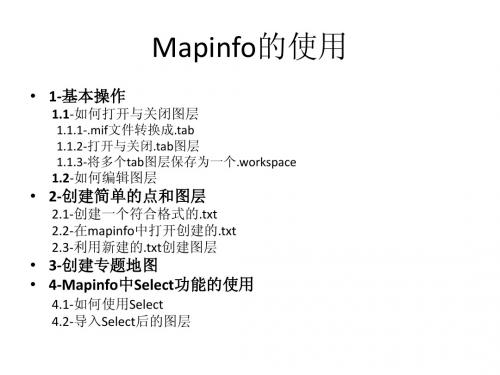
使用M apInfo Pro fessi o nal第一部分MAPINFO桌面地图系统简介一.概述GIS出现20年,成为比较成熟的技术。
80S以来,商品软件如ARC/INFO,CICAD,MGE(Intergraph)等, GIS走出实验室进入实用。
用户中有大量的如数据可视化,地理分析等的需求,但传统GIS产品的价格高,专业性强,应用平台高,界面复杂,普通用户难以完成开发。
而MAPINFO结合数据库与电子地图,适合PC机运行,易于使用和二次开发,是一种桌面地图信息系统。
MAPINFO总部在美国,用户遍及58个国家,有6种语言的版本。
应用于市政管理,市场策划与规划,土地与自然管理,交通运输,保险服务,通讯业务,治安,教育,经济,银行等。
MICROSOFT与MAPINFO协议, OFFICE组件及EXCEL中融入基本的桌面地理信息功能。
95年北京成立MAPINFO中国有限公司,在上海,广州,成都等地设立分公司。
二.MAPINFO软件1.总体介绍85%以上的数据具有地理信息,而表格式和文字式的数据表达形式不能把大量的信息清晰地表现在人们面前,如将各种数据放在地图上表示出来,辅以地理分析,可使它们之间的关系趋势一目了然。
3.0 FOR WIN 的环境要求CPU 386以上,内存4M-8M,VGA以上显示器,软件4.5M空间,样本数据7.5M空间.WIN3.1以上。
地图输入及编辑1)数字化仪输入地图(如利用美DTC公司的VTI接口软件,MAPINFO可与流行的SUMMAGRAGHICS ,CALCOMP等200多种数字化仪连接)2)通过其它绘图工具绘制地图(支持标准的DXF格式输入,可ACAD,COREL DRAW通过等输入地图,再输出成DXF文件,MAPINFO再读入DXF文件)3)光栅图象(RAST ER IMAGE)输入(支持BMP,GIF,J PEG,PCX,SPOT[卫星航空照片位图],TGA,TIFF格式,输入后,可用MAPINFO的作图工具在其上作图,编辑,再存成单独的矢量地图层,也可把光栅图象作为底图,以增强图面效果)作图工具和命令包括:直线,折线,圆/椭圆,多边形,圆弧,矩形/方形,文本;改变状态,增加节点;各种数据的增删改等编辑命令。
1.标定底图范围打开mapinfo——新建(注意选择合适的大地坐标、数值类型)——命名。
此时创建的为一个空白的工作平台,下一步向该平台导入要标定的区域图片。
打开——删格图片——选定目标——定位(已知若干井的井位坐标,最少为不在同一直线上的三口井,标定全区)——确定边界范围从而确定区域平面图的边界(X Y)2.对suffer导出的等值线图数值化打开mapinfo——新建(注意选择合适的大地坐标、数值类型)——命名。
此时创建的为一个空白的工作平台,下一步在该平台上数值化图片(suffer底图覆盖于该平台之上)。
导入suffer底图——图层控制——添加新建图——数值化。
注意:数值化时逐层分隔suffer底图,当图层较多不好选中是可在窗口栏的表格中选中。
描摹等值线——选中图形——设为目标——空白分隔——删除重复图层所以等值线数值化完成后,在窗口中对各个区域进行相应的赋值。
3.制作网格并切割等值线制作公共网格:打开mapinfo——工具——工具管理器——格网制作器——工具——生产网格(投影坐标,设置网格大小300×300m,设置标定底图的范围)特别注意:该网格一般默认有保存地址,需要重新另存为设定的文件夹以便重复使用。
切割数值化的等值线图:打开公共网格——打开数值化suffer底图——图层管理中底图上(可视可修改)、网格下(不可视)——选定底图、设为目标——图层管理网格上(可视、不可修改)、底图下(可视可修改)——同时选定——图层管理——底图不可视——选定网格——分隔(数字分隔)——删除网格外多余部分——窗口中查看网格分隔的底图值对网格进行赋值:上步是用网格将数值化的suffer底图分隔成不同区域底图并赋值,接下来要将底图中的值相应的导入网格中。
窗口——F2——网格——表——维护——表结构——添加数值列——表——更新列——将底图中的数值导入网格中特别注意:网格的保持有默认途径,要将其另存为特定的位置。
飞龙GPS监控端安装说明一:安装mapx4.51.运行setup.exe文件2.点击Next3.点击Yes4.选择安装路径之后点击Next5.将四个选项都打勾6.根据提示安装,直到出现的时候选择Cancel,之后跳出选择Exit setup即可。
7.运行开始---程序----mapx4.5-----Goset Manager,跳出对话框的时候点击取消8.打开,点击的按钮,跳出,点击,跳出,选择地图目录下的geoset文件夹里面的GeoDict.DCT。
这样地图就已经指定好了。
二:安装mapinfo7.01.运行setup.exe文件2.打开SN,复制一串序列号3.将复制到的序列号复制进去,按照提示下一步。
注意软件必须安装到系统盘。
三:安装、配制北京飞龙监控软件1.运行setup.exe文件。
2.按照提示安装,直到安装完成。
3.运行开始----程序-----飞龙GPS监控端-----注册工具,将用户序列号发送到公司注册人员。
将返回的软件注册码填入,点击注册。
4.运行桌面的,初始用户名和密码是sa5.运行系统操作----服务器参数,将相关参数写入6.运行数据功能-------静态数据下载,点击下载。
下载完后退出软件7.运行开始-----程序-----飞龙GPS监控端-----飞龙配置工具8.运行地图操作-----换图,选择希望默认启动的地图,在“设置为启动地图”前打勾。
9.运行地图配置----自动换图,先点击地图的名称,在“相应的地图名称”中选择相应的地图,再输入换图视野。
注意每个地图配置好以后要先点击“保存”然后再配置下一个地图,全部配置好以后关闭。
10.运行地图配置----位置描述将需要描述的图层添加进去。
注意共有“区域”、“道路”、“标志性建筑”三项,全部配置好以后点击确定。
11.运行参数设置---功能设置将所有项目打勾。
12.运行参数设置---呼叫设置设置相关内容。
13.设置好以后退出配制工具。
“mapinfo”的使用一、地形图先使用photoshop将图进行校准使用图象菜单→旋转画布→任意角度→进行校准。
可自动计算旋转角度,吸管工具→点右键→度量工具→拉直线,即可计算→旋转画布→任意角度→确定。
二、“mapinfo”软件安装将mapinfo安装软件打开→MapInfo7.0→→点击该文件→下一步→下一步→打开CRACK文件→将SN文本文件→复制序列号MIPWCC0700509692→下一步→直至安装完成,安装完后将MapInfo配准补丁文件复制到安装文件夹MapInfo中的Professional 文件夹内,同时将CRACK文件夹中的复制至安装文件夹MapInfo中的Professional 文件夹内,双击,完成安装,软件即可使用。
三、地形图配准1、打开mapinfo,在“文件”中选择打开;2、在“打开”对话框中,文件类型选择“栅格图像”,打开所要配的地形图,点击“打开”;3、出现“mapinfo”对话框,选择“配准”;4、出现“图像配准”,选择投影(类别:Gauss-kruger(pulkovo1942),类别项:选择带数(博乐市为14带,计算方式为=博乐市所在经度81/6后取整数+1=14);选择单位(度),点击“确定”如下;5、一般从左-右、从上-下,找到图的经纬度的起止点和其余周边点,依次输入控制点,“增加控制点”对话框,地图X:经度,地图Y:纬度;(注意:必须转化成度的形式),保留6-7位小数;6、控制点输入完之后调整误差(误差一般控制在1-4范围之内),点PT1→跳到→放大PT1点→将十字司放在经纬度交叉点的中心位置→点击“确定”,依次调整其余点即可完成配准。
四、查看投影打开mapinfo的菜单栏地图→地图选项→右下方有投影菜单→单击投影→查看投影是否匹配→如匹配→点确定→确定即可五、地图矢量化(纸质转化为电子版)1、新建图层:打开配准好的地形图,建层:打开文件→新建表→选择第三个添加到当前窗口→创建→新表结构中名字(必须是英文字母)→创建→取名保存→上部可显示国界图层,可建多个图层。
MapInfo常规使用方法
MapInfo常规使用方法 (1)
一、Mapinfo制作基站站点分布图 (2)
1.软件版本 (2)
2.软件安装 (2)
3.常用功能 (2)
3.1 主工具条 (2)
3.2 绘图工具条 (2)
4.使用方法及技巧 (2)
4.1 由Excel表创建基站信息图层 (2)
4.2 图层控制 (5)
4.3 保存工作空间 (6)
4.4 查找功能 (6)
5.效果 (7)
二、Cell tool/Cell Maker插件制作基站三扇区 (8)
三、SiteSee插件制作基站三扇区 (12)
四、Mapinfo其他用法 (16)
一、Mapinfo制作基站站点分布图
1.软件版本
目前我们常用的是MapInfo Professional 8.0 SCP。
2.软件安装
安装和解密两个过程。
1、安装:双击可执行文件:setup.exe;
2、破解:将MapInfo Professional\Key\Mapinfo+2.9.Hero下面
的文件:
Mapinfo+.exe,mapx40.ocx两个文件拷贝到安装目录:
C:\Program Files\MapInfo\Professional下面,然后点击:
Mapinfo+.exe运行即可。
3.常用功能
3.1 主工具条
3.2 绘图工具条
在某一图层被设为可编辑时,绘图工具条便可以使用,在其上面进行绘图。
4.使用方法及技巧
4.1 由Excel表创建基站信息图层
第一步,打开Excel表。
选择“文件”下拉菜单-选择“打开”,即出现下图所示对话框:
找到Excel表所在文件夹-文件类型选择Microsoft Excel (*.xls)-打开Excel表。
第二步,指定工作表中要访问的部分。
打开Excel文件后,出现一个选择框,如下图:
如果Excel表有标题行,需要在“以选中范围……”前打勾,如上图(右),并在“命
名范围”栏内选择“其他…”,即出现
然后江“Sheet1!A1:E9”中的A1改为A2(也就是说输入单元格的范围不包括标题行),确定再确定,即得到
第三步,创建图层。
在“表”菜单中选择“创建点”,即出现
“使用符号”可以改变基站的样式和颜色,如红色圆点。
“取得X坐标的列”对应经度,“取得Y坐标的列”对应纬度,选好后确定。
这样,一个基站图层就创建好了。
注意:
1)如果无法在“表”菜单中选择“创建点”,建议新建Excel表,将原表的内容以数值的格式选择性粘贴到新表,然后从头再来。
2)修改表结构一步可以省略,但将会导致在创建好的基站图层上无法运用查找功能。
4.2 图层控制
打开一个地图窗口后,在右键菜单中选择“图层控制”,即出现下图:
下面介绍一下对话框中常用选项的功能:
增加——增加已打开的图层到地图窗口中。
删除——把地图窗口中存在的图层删掉(只是不显示,并没有把此图层关闭)。
向上/向下——调整地图窗口中图层的相对位置,地图优先显示位置考上的图层。
显示——改变选中图层的样式和颜色。
标注——改变所选图层标注的内容,样式和位置。
4.3 保存工作空间
将一些常用的图层保存在一个工作空间内,便于以后打开快捷简单。
具体步骤如下:选择“文件”下拉菜单-选择“保存工作空间”-选择存放目录-保存。
注意:如果工作空间中包含的任一个图层变动存放位置,将会导致工作空间无法打开。